マーク・ザッカーバーグ氏は、Facebook Liveを「ポケットの中にテレビカメラがある」と例え、携帯電話を持っている人に「世界中の誰にでもブロードキャストする力」を与えていると述べた。
これは強力な提案です。ライブ ストリーミングは、インターネット上では本当に珍しいことであり、メディア媒体社と平均的なユーザーの両方にとって新しい、潜在的に革新的なものです。
ただし、ソーシャル ライブ ストリーミングは、夜の外出の写真をアップロードするのと同じものと見なされるべきではありません。ソーシャル ライブ ストリーミングは、リアルタイムで瞬間を共有したり、会話を開始したり、本当に重要なトピックについて世界中の人々とつながったりする機会です。それはあなたがアクションをブロードキャストしているか視聴しているかに関係ありません。
もちろん、ソーシャル ライブ ストリーミングを試した最初のネットワークは Facebook ではありません。2015年、新興企業のMeerkatとPeriscopeはFacebookに対して1年に渡って有利なスタートを切り、PeriscopeはTwitterの傘下で好調な牽引力を獲得したものの、数字だけでFacebook Liveに匹敵するのは苦戦に直面している。
これにより、ザッカーバーグの作品はすでに、あなたの言葉を瞬時に広めるための有力なプラットフォームの 1 つとなっています。
では、ライブ ストリーミングという素晴らしい新しい世界が待っているとしたら、どうすれば Facebook Live ゼロからオール ストリーミングのヒーローにまで上り詰めることができるでしょうか? TechRadar がいくつかのヒントを公開する時間です。
必要なもの
- 言うまでもなく、ブロードキャストを所有するにはFacebook アカウントが必要です。
- ただし、友達はオプションです。より多くの視聴者と協力したい場合は、ブロードキャストを公開キャストすることを選択できます。
- スマートフォンが必要になります。簡単に言えば、現時点で Facebook ライブ ストリームを開始するには、iOS または Android Facebook アプリが唯一の方法です。
FacebookはデスクトップPCとMac向けにFacebook Liveを展開すると約束しているが、これはまだ広く表れておらず、ザッカーバーグチームはいつ開始するかについて口を閉ざしている。
そうは言っても、フェイスブックもっているライブAPIをオープンしました これにより、ドローンやカメラのメーカーが Facebook ライブ ブロードキャスト機能を組み込むことができるようになります。ただし、それがここで関連するかどうかは疑問です。
OBS や Wirecast などの専門ソフトウェアを使用すると、Facebook Live (および他のオンライン サービスも) に直接ストリーミングすることもできますが、この機能についてはシンプルさを保ち、Android と iOS にこだわります。
何をストリーミングするか?
自分の生活はライブ ストリームで共有するには平凡すぎると多くの人が考えるかもしれませんが、ニュースや興味を引くものについての会話は素晴らしい出発点です。ああ、動物もね。かわいい動物や風変わりな動物がたくさん登場すると、高い視聴率を獲得できます (ただし、かわいい動物に飢えている人には注意が必要です)。
Facebook Live では、他の方法ではアクセスするのが難しい人、場所、イベントへの舞台裏へのアクセスも人気があり、パン作りからメイクアップまでのスキルや工芸品の共有も人気です。
動物については言いましたか?特に猫。
ストリームを開始する方法:
Facebook アプリを開き、ニュース フィード アイコンをタップして上部に進みます。「何を考えていますか?」の上 (iOS) または下 (Android) のいずれかにあります。プロンプトは、独特だが不気味なカメラ/目のアイコンが付いた「ライブ」ボタンです。
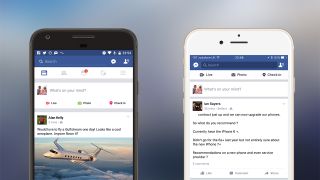
これをタップするとライブビューモードになり、「ライブビデオについて説明してください」というメッセージが表示されます。創造力を発揮してください – このテキストは、人々がやっていることをやめて、あなたの瞬間を共有するよう促すためにぶら下げるニンジンです。
名前の横にあるドロップダウン ボックスで視聴者を選択します。オプションには、Facebook の公開全体、友達全員、友達の特定のグループ、または自分だけへのブロードキャストが含まれます。
この最後のオプションは、Facebook Live 接続をテストしたい場合、または他の人にライブ配信する前に練習したい場合に非常に便利です。
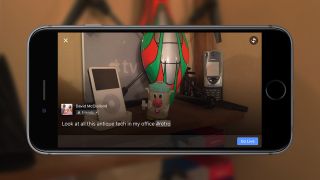
これらの詳細を入力している間、Facebook はバックグラウンドで Facebook Live サーバーへのネットワーク接続をチェックしています。
あなたも Facebook も、ビデオやオーディオの質の悪いエクスペリエンスによってライブ ストリームが台無しになることは望んでいません。そのため、拠点に戻る帯域幅が不十分な場合は、メッセージを受信して接続できなくなります。
ここで、ブロードキャストの前に最終的なプリフライト チェックを行います。
- ショットを確認します。ブロードキャスト用に携帯電話またはタブレットの前面カメラまたは背面カメラを選択し、被写体がはっきりと見え、十分に照明が当たるようにフレームを設定してください。窓からの自然光を最大限に活用する、 例えば。
- 放送中は気を散らさないようにしてください。視聴者はあなたがドアや電話に出るのではなく、自分の瞬間を共有することに集中してほしいと考えています。
- 音についても同様です。周囲の雑音や、自分の声を聞こえなくするものを排除するようにしてください。
準備ができたら、「ライブ配信」をタップします。3-2-1 のカウントダウンが終わると、それで終わりです。
ライブに行く
さあ、お楽しみが始まります。
Facebook のアルゴリズムは現在、ライブ ストリームをニュース フィードの上部に向けて宣伝しており、Facebook ライブ フィードの購読者は、あなたがオンラインであることを示すプッシュ通知を即座に受け取ります。
- プロのヒント:視聴者の関心がピークに達するまでにしばらく時間がかかると思われるため、メイン コンテンツをしばらく控えて、ライブ ストリーミングの雑談に参加することをお勧めします。
ストリームがウォームアップし、視聴者数が安定したら、通常は自由に好きなように法廷を開くことができます。現在、ライブ ストリーミングという新しい世界にはほとんどルールがありませんが、いくつかの慣例が現れ始めています。
1 つは、参加時に視聴者の名前を確認することです。訪問者を名前で歓迎すると、会話が始まるだけでなく、ソーシャル ライブ ストリームの個人的な性質が強化されます。
開始すると、視聴者は引き続きコメントや反応を共有できますが、配信者としては、ビデオにカラー フィルター、落書き、(おそらく Snapchat から抜粋した) マスクを追加できます。
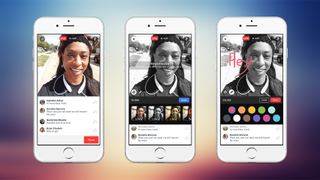
コンテンツがどのようなものであれ、全体を通じて視聴者の質問やコメントに答えようとする場合は、自分で撮影する場合はカメラに向かって話すことを忘れずに、とりとめのない話やトピックから離れすぎないように注意してください。
画面の上部に表示される視聴者数に注目してください。ピークからの急激な減少が見られる場合は、話を終えるか、トピックを変更する必要がある可能性があります。
注意事項: ストリーミング中、特に屋外の場合は環境に注意してください。携帯電話を手に持っているときに事故が起こることはよくありますが、ぶつかったり、つまずいたり(あるいはそれ以上の事態)、友達全員にライブ ストリームを配信するのは、せいぜい恥ずかしいことでしょう。
要約
ライブに魔法の長さはありません。現時点では最大は 4 時間ですが、2 分でも 10 分でも、自分にとって快適だと感じる時間を試してください。
ストリームを終了する場合でも、時間を割いて視聴し、コメントや反応を残してくれた視聴者に感謝するのが礼儀です。
フォロー ボタンをタップして、今後さらにライブ ストリームを視聴するよう促し、繰り返し視聴者を確保し、視聴者を増やしてください (十分に興味があった場合)。
[完了] をタップすると、ストリームのリプレイを Facebook タイムラインに投稿するか、携帯電話にローカルに保存するか、完全に削除するかを選択できます。アップロードすることを選択した場合は、より多くの人が見つけられるように対象ユーザーとタイトルを変更するオプションがあります。
アップロード後にブロードキャストを確認すると、将来の改善にも役立つ場合があります。
画像や音声の問題を探し、放送自体では対処できなかったコメントや質問に答え、視聴してくれた皆さんに改めて感謝します。経験からできるだけ詳しく学び、改善のための提案があれば次回のライブ ストリームに取り入れてください。
ブロードキャストを次のレベルに引き上げます
最初の数回のライブをしっかりとこなすことができたら、ライブ ストリームの規模を大幅に拡大したくなるかもしれません。ここにいくつかの提案があります。
- カメラは安定しています- 携帯電話を手持ちで持ちますか? 視聴者が船酔いしないように、安定した姿勢を保ってください。より長いストリームと安定した出力を実現するには、自撮り棒、スマートフォンの三脚マウント、またはスマートフォンを安全に支えることを検討してください。
- 音質– 大きな違いを生む可能性があります。特に屋外でブロードキャストする場合は、セルフィー ストリーム用のスマートフォンのラペル マイクに投資してください。
- ストリームを宣伝する– 事前に投稿して、いつ、何をブロードキャストするかを友人やフォロワーに知らせます (そしてそれを守ります)。
- 賢明なハッシュタグ– 説明文に適切に選択した 1 つまたは 2 つのハッシュタグを使用すると、ライブストリーミングを公開する場合に視聴者を広げることができます。ただし、完全な Instagram を使用したり、すべてのキーワードにハッシュタグを付けたりしないでください。研究が示唆する(新しいタブで開きます)これにより、リーチが制限される可能性があります。
- フォローを奨励する– ストリーム内で友達に「フォロー」ボタンをタップするよう依頼します。こうすることで、Facebook アプリに参加していなくても、ライブ配信するたびに通知を受け取ることができます (ただし、見る価値があるかどうかを確認してください)。
- 定期的にライブストリーミング– ブロードキャストのスケジュールを設定する必要はありませんが、自分自身と視聴者の習慣を築くことは、勢いとエンゲージメントに役立ちます。
- 他の人のストリームを視聴する– 友達のライブ フィードを購読し、Facebook Live のトップ スターを検索して、彼らが何をしているのかを確認し、その理由を理解します。
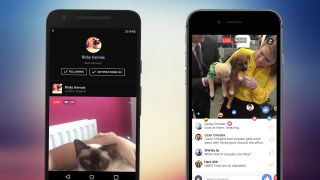
ペットが Facebook ライブでうまく機能することはすでに述べましたか? 良い。
この記事は Tesco Mobile との関連で提供されています
